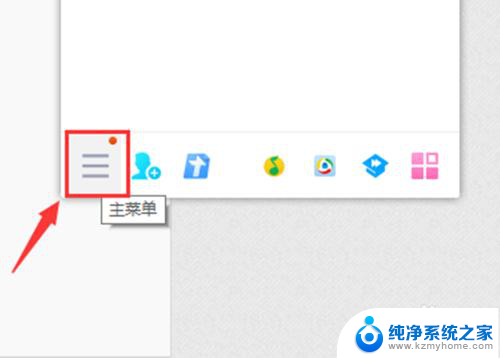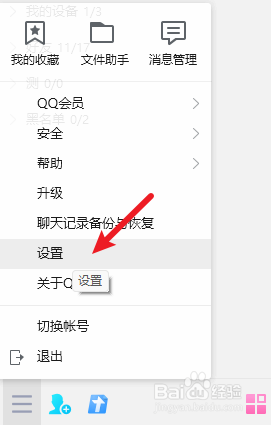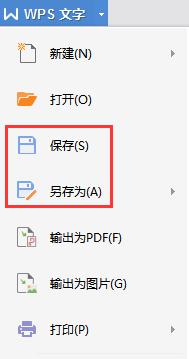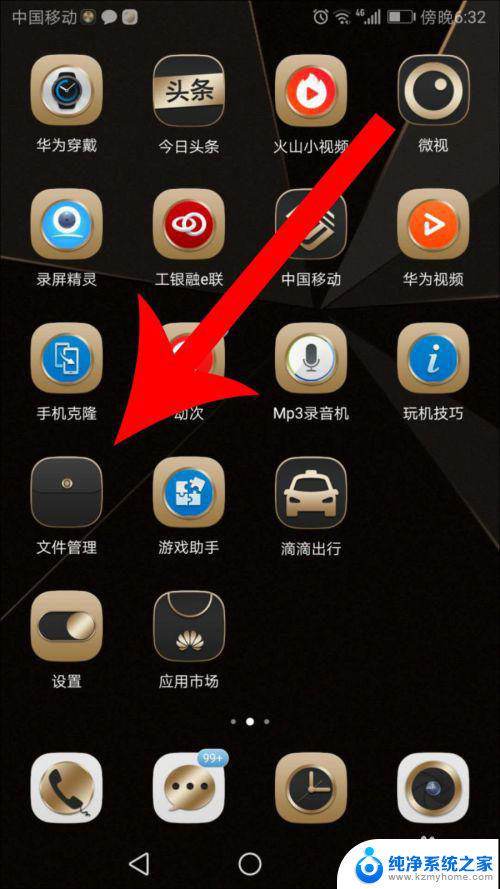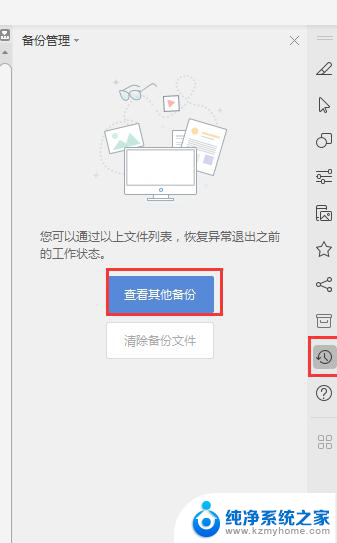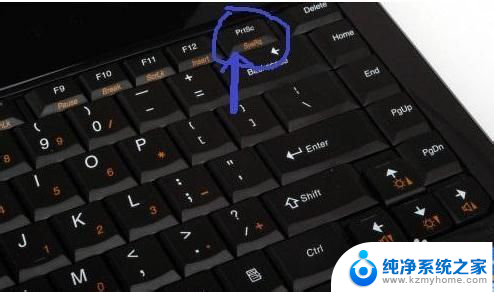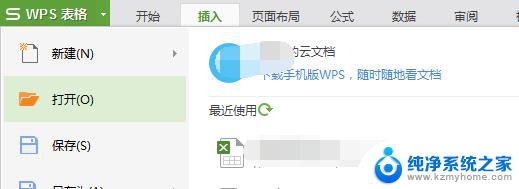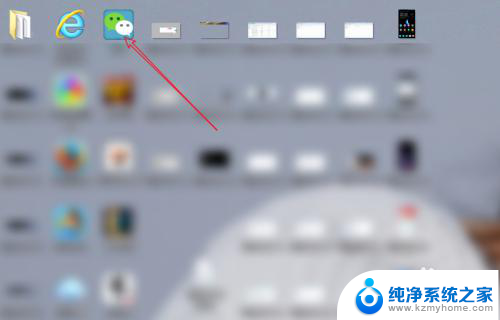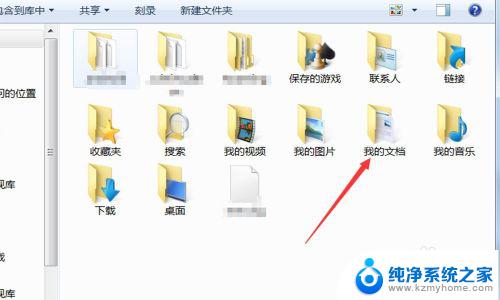qq保存的文档在哪个文件夹里面 手机QQ文件在哪里找
更新时间:2025-03-25 11:08:57作者:yang
在我们的日常生活中,手机QQ已经成为我们不可或缺的沟通工具之一,有时候我们会遇到这样的困惑:qq保存的文档在哪个文件夹里面?手机QQ文件在哪里找?这些问题困扰着我们,让我们感到无所适从。不过只要我们稍加了解和学习,就能轻松解决这些问题,让我们的手机QQ使用更加便捷和高效。
方法如下:
1.打开手机桌面点击“文件管理”,然后点击“内部存储”。

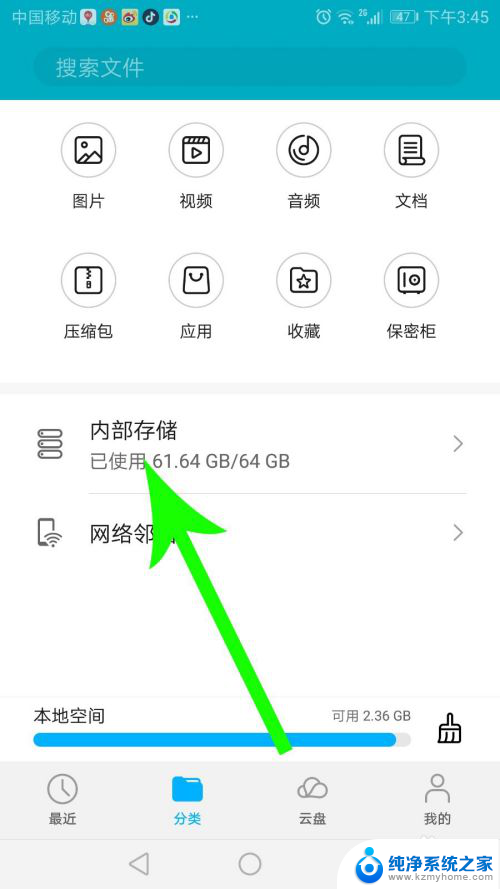
2.打开内部存储向下滑动,然后点击“Android”文件夹。
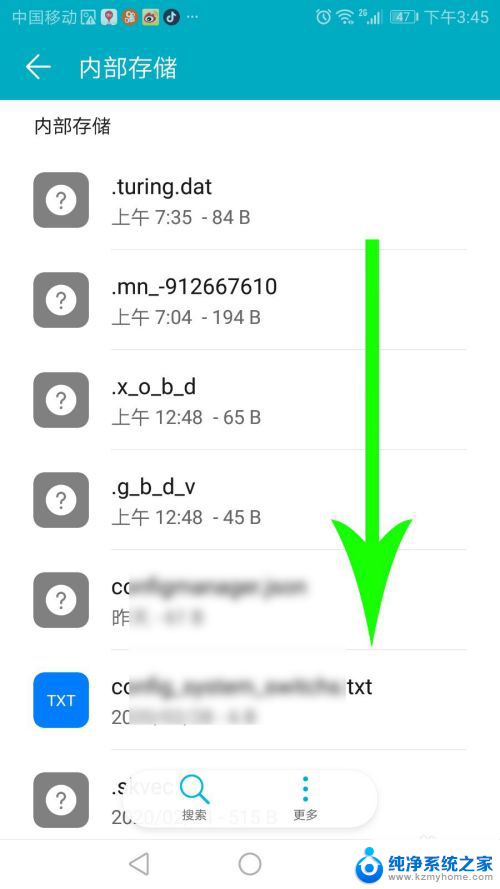
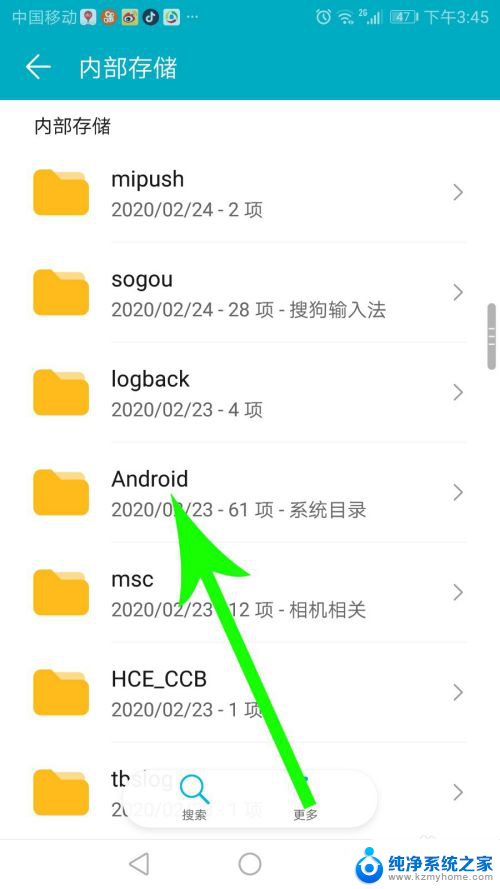
3.打开“Android”文件夹向下滑动,然后点击“data”文件夹。
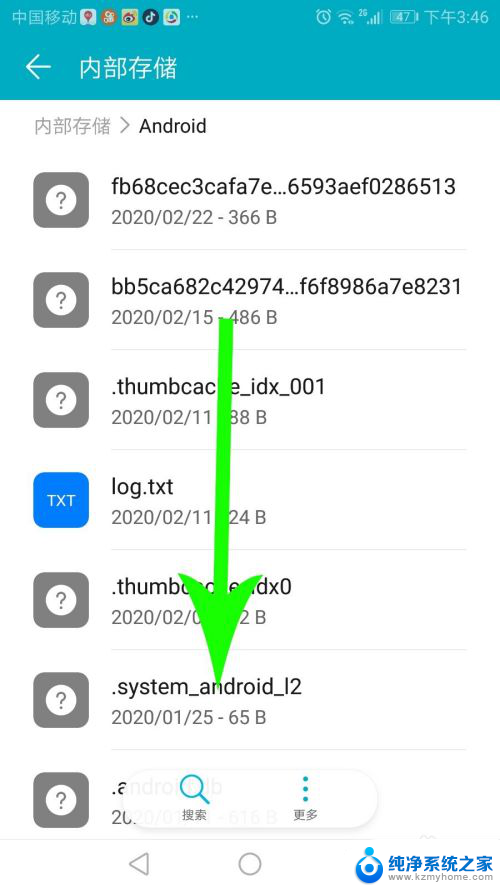
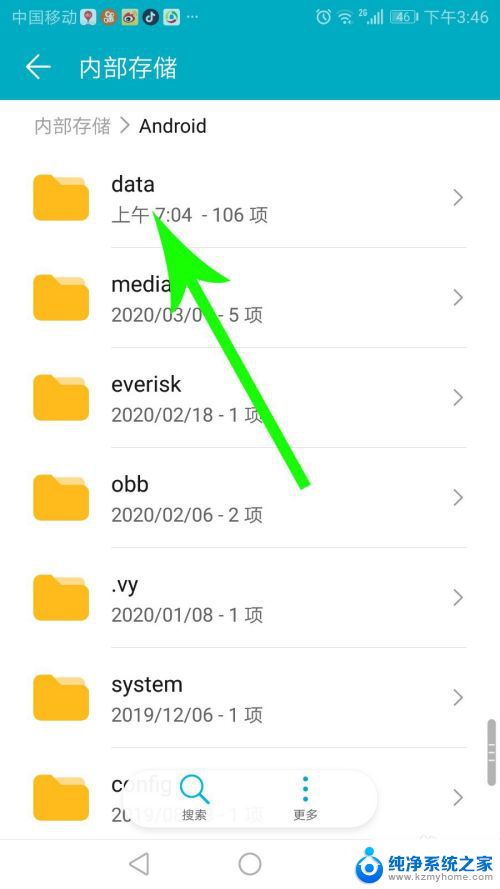
4.打开“data”文件夹向下滑动,然后点击“com.tencent.mobileqq”文件夹。
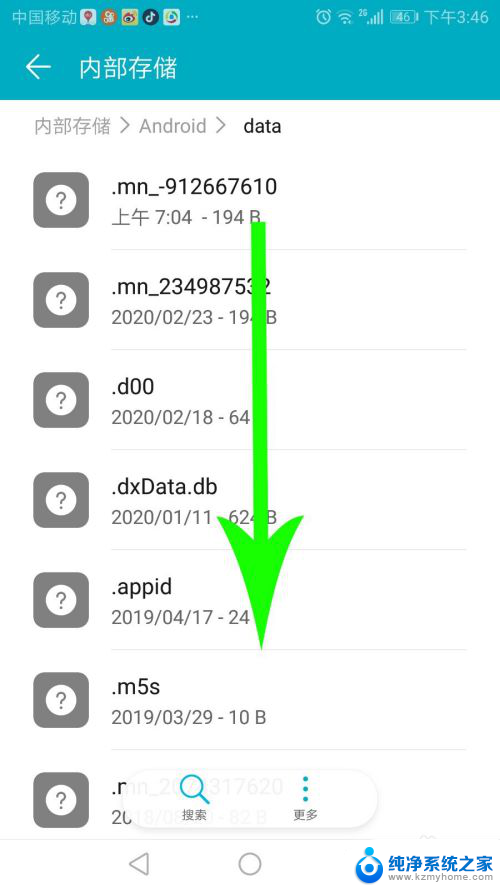
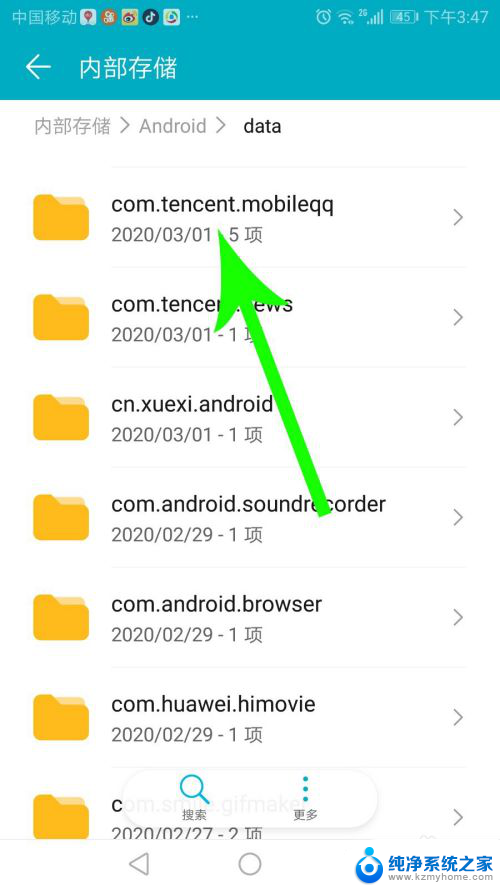
5.打开“com.tencent.mobileqq”文件夹点击“Tencent”文件夹。
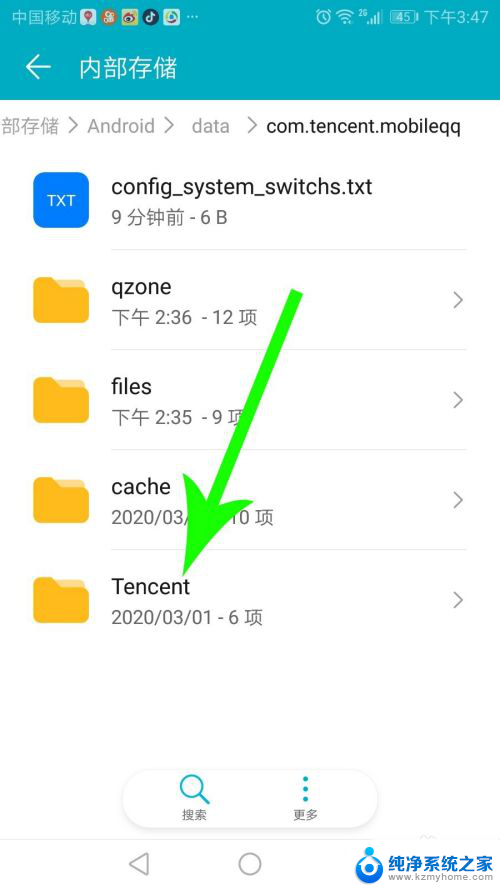
6.打开“Tencent”文件夹点击“QQfile_recv”文件夹,然后就找到通过qq保存的文件了。

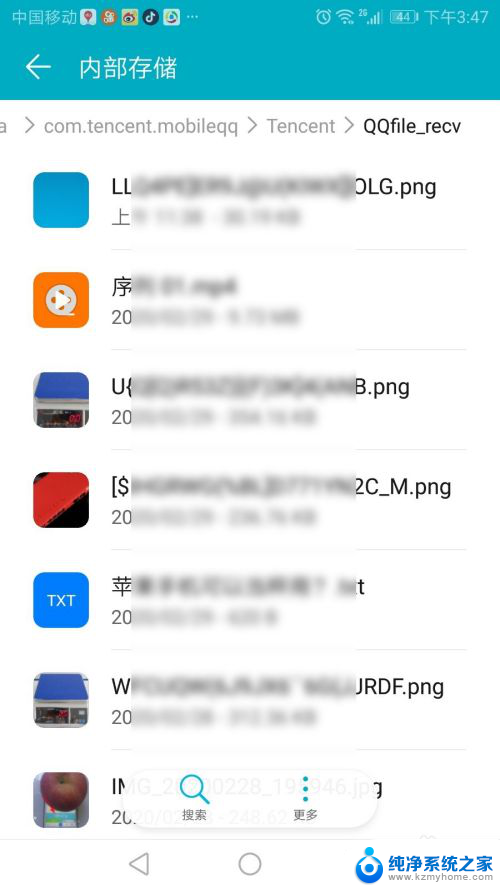
以上就是qq保存的文档在哪个文件夹里面的全部内容,如果有遇到这种情况,那么你就可以根据小编的操作来进行解决,非常的简单快速,一步到位。